Powiadomienia to kluczowa funkcja w każdym systemie, ponieważ ostrzegają one o otrzymaniu jakichkolwiek aktualizacji lub wykonaniu dowolnego polecenia. Ale są pewne powiadomienia, które są dość niepotrzebne i mogą rozpraszać twoją pracę. Powiadomienia te pochodzą głównie ze stron internetowych. Nawet gdy aplikacja przeglądarki jest zamknięta, na ekranie pojawiają się powiadomienia ze stron internetowych i to jest naprawdę denerwujące, gdy pracujesz nad ważnymi rzeczami, studiujesz lub uczestniczysz w spotkanie. Dlatego istnieje ustawienie, które jeśli je wyłączysz, nie będziesz już otrzymywać powiadomień z witryny w systemie Windows 11. W tym poście omówimy, jak wyłączyć powiadomienia witryny w systemie Windows 11.
Jak wyłączyć powiadomienia o witrynie w Google Chrome w systemie Windows 11?
Krok 1: Otwórz Google Chrome w swoim systemie, naciskając Okna klucz i pisanie Chrom.
Krok 2: Wybierz Google Chrome z wyników wyszukiwania, jak pokazano na poniższym zrzucie ekranu.

Krok 3: Kliknij trzy pionowe kropki (pokaż więcej opcji) w prawym końcowym rogu Chrome.
Krok 4: Następnie wybierz Ustawienia z listy, jak pokazano poniżej.
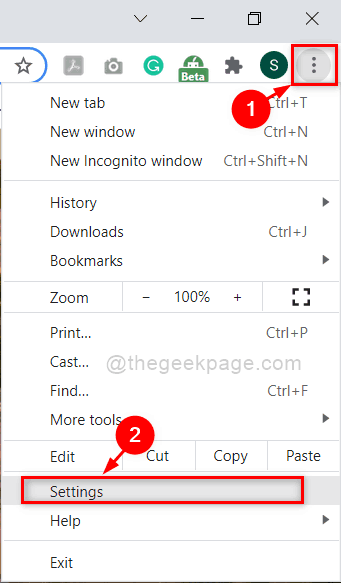
Krok 5: Wybierz Prywatność i ochrona w lewym menu strony Ustawienia.

Krok 6: Na stronie Prywatność i bezpieczeństwo kliknij Ustawienia witryny opcja, jak pokazano na poniższej stronie.
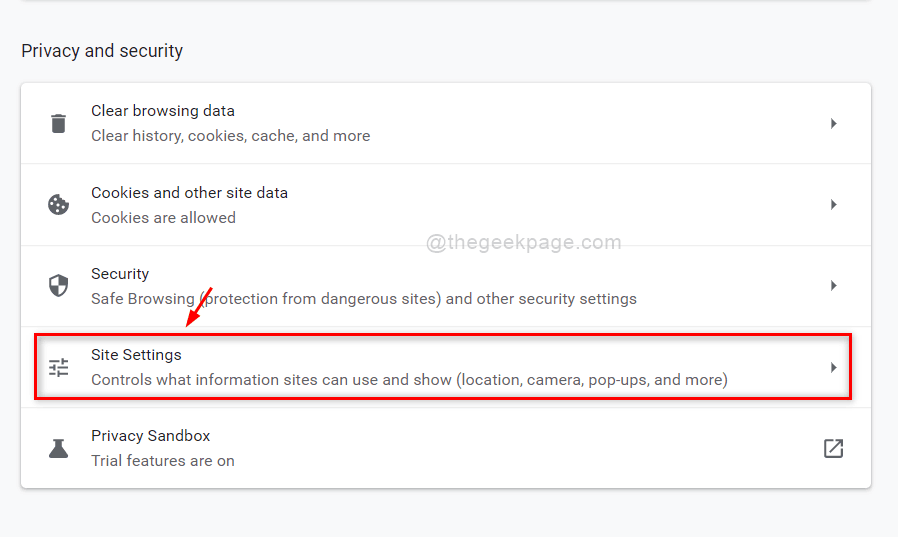
Krok 7: Przewiń stronę w dół i kliknij Powiadomienia w sekcji Uprawnienia, jak pokazano poniżej.

Krok 8: Następnie wybierz Używaj cichszych wiadomości przycisk radiowy na stronie Powiadomienia.

Krok 9: Zamknij kartę Ustawienia w aplikacji Google Chrome.
W ten sposób możesz wyłączyć powiadomienia witryny w aplikacji Google Chrome w systemie Windows 11.
Jak wyłączyć powiadomienia o witrynie w przeglądarce Edge w systemie Windows 11?
Krok 1: Otwórz przeglądarkę Microsoft Edge w swoim systemie, naciskając Okna klucz i pisanie krawędź microsoft.
Krok 2: Wybierz Microsoft Edge przeglądarki z wyników wyszukiwania, jak pokazano poniżej.

Krok 3: Następnie kliknij ikonę trzech poziomych kropek (pokaż więcej opcji) w prawym końcowym rogu okna przeglądarki Edge, jak pokazano poniżej.
Krok 4: Wybierz Ustawienia z listy.

Krok 5: Kliknij Pliki cookie i uprawnienia witryny opcja w lewym menu strony Ustawienia.

Krok 6: Przewiń stronę i wybierz Powiadomienia opcje z listy, jak pokazano.
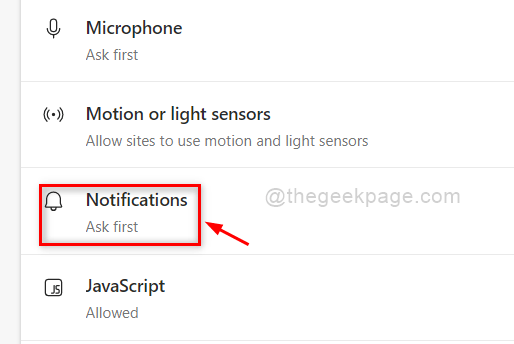
Krok 7: Na stronie Powiadomienia kliknij Ciche prośby o powiadomienie przełącz przycisk, aby go włączyć, aby wyłączyć powiadomienia ze stron internetowych w systemie.

Krok 8: Zamknij kartę Ustawienia w przeglądarce Edge.
Od tego momentu powiadomienia z dowolnych stron internetowych nigdy nie będą Ci przeszkadzać podczas pracy w systemie.
To wszystko chłopaki!
Mam nadzieję, że ten post pomógł ci w lepszy sposób i znalazłeś tę informację.
Daj nam znać w sekcji komentarzy poniżej, jeśli Ci się spodobało.
Dziękuję bardzo za przeczytanie!


